Gestione della Libreria post
Aggiungere un post-processor ad una cartella della libreria locale o cloud.
Nella barra degli strumenti dell'area di lavoro Produzione, fare clic su Fresatura > Gestisci > Libreria post.
Viene aperta la Libreria post.
Nel pannello sinistro, selezionare la cartella Libreria di Fusion.
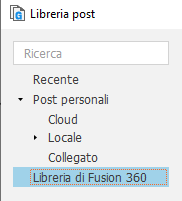
Nel riquadro centrale, selezionare il post-processor generico installato da copiare nella libreria locale o cloud.
Suggerimento: Tenere premuto il tastoCtrlse si desidera selezionare più post-processor. Nel riquadro destro, utilizzare la scheda Filtri per ridurre l'elenco dei post-processor in base alla funzionalità e al fornitore.Fare clic su Copia selezionati
 .
.A seconda di dove si vuole aggiungere il post-processor, nel riquadro sinistro, selezionare:
- Post personali > Cloud per renderli disponibili in Pannello dati, in Librerie > Asset > Post CAM oppure
- Post personali > Locale per renderli disponibili in
C: \Users \<name> \AppData \Roaming \Autodesk {{fusion}} CAM \Posts(Windows).
Fare clic su Incolla
 .
.Viene aggiunta una copia del post-processor selezionato.
Passaggi facoltativi:
Per importare un post-processor, selezionare la cartella Cloud o Locale, quindi fare clic su Importa
 e selezionare un file
e selezionare un file *.cps.Per esportare un post-processor come un file
*.cps, selezionare il post-processor nella cartella della libreria Cloud o Locale, quindi fare clic su Esporta selezionati .
.Per accedere ai file del post-processor che si trovano in una cartella posizionata in un punto diverso del dispositivo in uso, fare clic con il pulsante destro del mouse sulla cartella Collegato e selezionare Collega cartella, quindi specificare la posizione della cartella.